WPSOffice使用技巧格式调整与排版
WPSOffice如何进行格式调整和排版

WPSOffice如何进行格式调整和排版WPSOffice是一款功能强大的办公软件,它可以帮助用户进行格式调整和排版。
在本文中,我将介绍WPSOffice如何进行格式调整和排版的详细步骤,以及一些实用的技巧。
第一步,打开WPSOffice软件。
在开始菜单中找到WPSOffice的图标,单击它以启动软件。
第二步,选择要进行格式调整和排版的文档。
在WPSOffice的主界面中,找到并打开你想要进行格式调整和排版的文档。
第三步,调整页面设置。
在进行格式调整和排版之前,先调整页面设置可以确保文档的布局符合要求。
点击页面布局选项卡,在页面设置中可以调整页面的大小、方向、边距等。
第四步,调整字体和字号。
选择你想要调整格式的文字,点击字体选项卡,在字体和字号菜单中选择你喜欢的字体和字号。
通过调整字体和字号,可以使文档的排版更加清晰和舒适。
第五步,调整行距和段落间距。
合适的行距和段落间距可以使文档更易读。
选择你想要调整格式的段落,点击段落选项卡,在行距和段落间距菜单中选择合适的行距和段落间距。
第六步,添加页眉和页脚。
页眉和页脚可以在每一页上显示相同的信息,例如文档标题、作者等。
点击插入选项卡,在页眉和页脚菜单中选择你需要的样式和内容。
第七步,插入图片和表格。
如果你的文档中包含了图片和表格,可以使用WPSOffice的插入功能进行插入和调整。
点击插入选项卡,在图片和表格菜单中选择你想要插入的内容,并根据需要进行调整。
第八步,进行拼写检查。
在完成格式调整和排版后,进行拼写检查可以保证文档没有拼写错误。
点击审阅选项卡,在拼写检查菜单中选择自动拼写检查功能。
最后,保存文档。
在完成格式调整和排版后,记得保存文档以便日后查看和修改。
点击文件选项卡,在保存菜单中选择保存选项并指定保存的路径和文件名。
通过以上的操作步骤,你可以很容易地进行WPSOffice的格式调整和排版。
除了上述步骤,WPSOffice还提供了许多其他的功能和技巧,例如插入目录、添加批注、使用样式等。
WPS中的文字排版和段落格式技巧

WPS中的文字排版和段落格式技巧在WPS中,文字排版和段落格式技巧是非常重要的,可以有效提升文档的可读性和美观程度。
下面将介绍一些在WPS中使用的文字排版和段落格式技巧,帮助您制作整洁美观的文档。
1. 字体样式和大小调整在WPS中,通过选择合适的字体样式和大小,可以使文档具有更好的可读性。
一般来说,正文部分可以选择常用的宋体或微软雅黑字体,标题部分可以使用加粗的黑体字体。
字体大小一般建议设置为12或14号,以确保文字不会过小或过大。
2. 字间距和行间距设置在WPS的段落格式中,可以调整字间距和行间距来增加文本的排版效果。
通常,字间距设置为标准或者稍微增大一点,行间距选择1.5倍或者2倍,能够使文本看起来更加清晰、整齐。
3. 对齐方式选择WPS提供了左对齐、居中对齐、右对齐和两端对齐等多种对齐方式,可根据实际需要进行选择。
通常,标题部分可以采用居中对齐,正文部分可以选择左对齐或两端对齐,以增加文档的可读性。
4. 首行缩进设置在WPS的段落格式中,可以通过设置首行缩进来使段落开头的文字缩进一个固定的距离,增加段落的层次感和美观度。
一般来说,建议将首行缩进设置为2个字符或者1个汉字的距离。
5. 列表和编号项目WPS中的列表和编号功能可以使文字排版更加规范和整齐。
在需要进行列表或者编号的地方,可以选择相应的选项进行设置,自动实现项目的排序和缩进。
6. 插入分割线和装饰线在WPS中,可以通过插入分割线或者装饰线来增加文档的视觉效果。
分割线可以用于分隔不同部分的内容,装饰线可以用于修饰标题或者段落,使文档看起来更加美观。
7. 插入页眉和页脚在WPS的页面设置中,可以插入页眉和页脚来标识文档的标题、页码等信息。
通过合理设置页眉和页脚内容,可以使文档更加规范和易于阅读。
总结:WPS中的文字排版和段落格式技巧可以帮助我们制作整洁美观的文档。
通过调整字体样式和大小、设置字间距和行间距、选择合适的对齐方式、设置首行缩进、利用列表和编号功能、插入分割线和装饰线,以及插入页眉和页脚,我们可以创造出具有良好可读性和美观度的文档。
WPSOffice格式调整技巧

WPSOffice格式调整技巧WPSOffice是一款非常常用的办公软件,广泛应用于文字处理、表格编辑和演示文稿制作等领域。
然而,许多用户并不了解如何使用WPSOffice进行格式调整,导致文档排版不美观或存在一些问题。
本文将介绍一些WPSOffice格式调整的技巧,帮助用户提高工作效率和文档质量。
一、字号和字体调整在WPSOffice中,调整字号和字体是最基本的格式调整。
首先,选中需要调整格式的文字,然后点击“字号”和“字体”按钮,选择合适的设置。
可以根据实际需求进行调整,字号一般选择12号或14号,字体可以选择宋体、微软雅黑、楷体等。
二、行距和段落调整行距和段落的调整对于提高文章的可读性和整体排版效果至关重要。
在WPSOffice中,通过“段落”选项可以实现行距和段落格式的调整。
可以选择单倍行距、1.5倍行距或2倍行距,结合段落间距的调整,使得整个文档显得整洁美观。
三、页边距和纸张设置页边距和纸张设置也是文档格式调整的重要内容。
在WPSOffice中,点击“页面布局”选项卡,可以选择页边距和纸张的设置。
根据需要,可以调整上下左右的页边距大小,以及纸张大小,如A4纸、信纸、名片等。
四、页面分栏和表格设置有些文档需要进行页面分栏或者表格格式调整,WPSOffice也提供了相应的功能。
在“页面布局”选项卡中,可以进行页面分栏的设置,如双栏或三栏,以及调整每栏的宽度。
在制作表格时,可以通过“插入”选项卡中的“表格”功能进行表格的插入和格式调整。
可以选择行数和列数,以及表格样式和边框线的设置。
五、标题和段落样式设定为了提高文档的规范性和结构化,WPSOffice提供了标题和段落样式的设定功能。
在“样式”选项卡中,可以选择不同的标题样式,如一级标题、二级标题等。
同时,还可以通过设定段落样式,使得文档的段落格式一致。
六、页眉页脚和页码有些文档需要添加页眉和页脚以及页码信息,以增加专业性和便于阅读。
在WPSOffice中,可以通过“插入”选项卡中的“页眉页脚”功能进行设置。
WPSOffice操作指南文字格式设置技巧

WPSOffice操作指南文字格式设置技巧WPSOffice操作指南文字格式设置技巧WPSOffice是一款功能强大的办公软件,它提供了丰富的文字格式设置选项,有助于优化文档的呈现效果。
本文将为您介绍一些实用的文字格式设置技巧,帮助您更好地利用WPSOffice进行办公工作。
一、字体样式设置字体样式对于文档的整体外观非常重要。
WPSOffice提供了多种字体样式供用户选择,如宋体、黑体、楷体等。
您可以根据需要自由切换字体样式。
1. 选择字体:在WPSOffice的“字体”菜单中,单击“字体”选项,并在下拉菜单中选择您喜欢的字体样式。
2. 调整字号:在“字体”菜单中,可以设置字号大小。
较大的字号可以凸显重要内容,较小的字号可以节省空间。
3. 字体加粗:选中想要加粗的文字,点击“字体”菜单中的“加粗”按钮,文字将会被加粗显示。
4. 斜体字设置:选中需要设置为斜体的文字,点击“字体”菜单中的“斜体”按钮即可将文字设置为斜体。
二、段落格式设置段落设置可以决定文本的对齐方式、行间距和缩进等,进一步提升文档的可读性。
1. 对齐方式设置:选中要设置对齐方式的段落,点击“段落”菜单中的“对齐方式”按钮,您可以选择左对齐、居中、右对齐等不同的对齐方式。
2. 行间距设置:通过“段落”菜单中的“行间距”选项,您可以设置不同的行间距,以增加或减少文本的紧凑程度。
3. 缩进设置:使用“段落”菜单中的“增加缩进”和“减小缩进”按钮,可以调整段落的缩进程度,使文档结构更加清晰。
三、文本颜色和背景设置文本颜色和背景的设置可以帮助您更好地突出文档中的关键信息。
1. 文本颜色设置:选中要修改颜色的文字,点击“字体”菜单中的“字体颜色”按钮,选择您想要的颜色。
2. 背景设置:选中需要添加背景色的段落或文字,点击“字体”菜单中的“突出显示”按钮,在下拉菜单中选择相应的背景色。
四、特殊格式设置WPSOffice还提供一些特殊的文字格式设置选项,使您的文档更加多样化和生动。
WPSOffice中的处理和编辑的专业技巧

WPSOffice中的处理和编辑的专业技巧WPSOffice是一款集文档处理、数据编辑和幻灯演示为一体的办公软件套件。
它具备强大的功能和丰富的工具,可以帮助用户提高工作效率。
在本文中,我将介绍一些WPSOffice中的处理和编辑的专业技巧,让你能更好地利用这个软件完成办公任务。
一、文档处理技巧1. 文档格式转换:在WPSOffice中,你可以将文档转换为多种格式,包括doc、docx、pdf等。
在打开一个文档后,点击“文件”菜单中的“另存为”,就可以选择转换为不同的格式。
2. 排版调整:WPSOffice提供了丰富的排版调整功能,包括页面设置、段落格式、字体样式等。
你可以根据需要对文档的排版进行调整,使其更符合要求。
3. 模板应用:WPSOffice内置了很多精美的文档模板,比如简历、报告、合同等。
你可以在新建文档时,选择相应的模板进行编辑,省去了自己设计文档格式的麻烦。
二、数据编辑技巧1. 数据排序:在WPSOffice的表格编辑功能中,你可以对数据进行排序。
选中需要排序的数据区域,点击“数据”菜单中的“排序”,然后选择排序的规则和排序的顺序,就可以进行数据排序了。
2. 公式计算:WPSOffice的表格编辑功能支持公式计算,你可以输入各种数学公式和函数,来实现对数据的计算和统计。
点击表格中的一个单元格,然后在输入框中输入公式,按下回车键即可得到计算结果。
3. 数据筛选:WPSOffice的表格编辑功能还提供了数据筛选功能,可以根据特定条件对数据进行筛选。
选中需要筛选的数据区域,点击“数据”菜单中的“筛选”,然后选择筛选条件,即可对数据进行筛选。
三、幻灯演示技巧1. 幻灯片设计:WPSOffice的幻灯演示功能提供了多种幻灯片模板和设计样式,让你可以根据需要选择并设计出独特的幻灯片效果。
点击“设计”菜单中的“幻灯片设计”,然后选择合适的模板和样式进行设计。
2. 幻灯片切换:在演示幻灯片的过程中,你可以通过设置幻灯片切换效果来增加演示的视觉效果。
WPSOffice文字处理技巧格式调整排版优化一步到位

WPSOffice文字处理技巧格式调整排版优化一步到位在现代社会中,文字处理已经成为我们日常工作的一部分。
各种办公软件也应运而生,其中WPSOffice以其强大的功能和易用性赢得了广大用户的喜爱。
在WPSOffice中,文字处理功能尤为重要,我们可以通过一些技巧和调整来优化我们的文字排版效果。
本文将介绍一些WPSOffice文字处理技巧,帮助您一步到位地完成格式调整和排版优化。
一、节选文字调整格式在编辑长文档时,我们常常需要在不同的标题和段落之间进行格式的调整。
WPSOffice提供了一种简便的方式来实现这一需求,即通过节选文字调整格式。
具体操作如下:1. 选中需要调整格式的文字段落或标题;2. 在工具栏中找到“字体”或“段落”等相关选项;3. 根据需要调整字体、大小、加粗、缩进等格式设置;4. 确认设置后,文字段落或标题的格式将根据您的调整显示。
通过这种方式,您可以快速方便地调整文字的格式,使得整个文档的排版更加美观和规范。
二、行间距和段间距调整行间距和段间距是文字排版中常用的调整方式,可以使文字更加整齐和易读。
在WPSOffice中,我们可以通过以下步骤来调整行间距和段间距:1. 选中需要调整行间距的文字段落;2. 在工具栏中找到“行间距”选项;3. 通过选择预设的行间距倍数或自定义行间距大小来进行调整。
同样地,我们可以通过相似的方式来调整段间距。
在选中需要调整段间距的段落后,在工具栏中找到“段落”选项,并设置相应的段间距大小。
通过调整行间距和段间距,我们可以使得文档排版更加整齐,文字之间的关系也更加清晰。
三、编号与标志的使用在一些文档中,我们常常需要使用编号或标志来突出某些段落或项目。
WPSOffice提供了一些方便的功能来实现这一需求。
1. 列表编号在WPSOffice中,我们可以通过以下步骤来使用列表编号:1)选中需要进行编号的段落或项目;2)在工具栏中找到“列表编号”选项;3)选择相应的编号样式,并在需要的情况下调整编号的缩进和字体样式。
WPSOffice使用指南文字格式设置篇
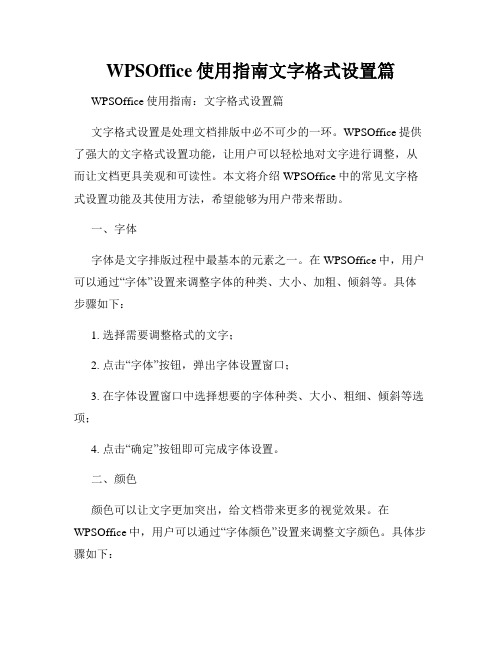
WPSOffice使用指南文字格式设置篇WPSOffice使用指南:文字格式设置篇文字格式设置是处理文档排版中必不可少的一环。
WPSOffice提供了强大的文字格式设置功能,让用户可以轻松地对文字进行调整,从而让文档更具美观和可读性。
本文将介绍WPSOffice中的常见文字格式设置功能及其使用方法,希望能够为用户带来帮助。
一、字体字体是文字排版过程中最基本的元素之一。
在WPSOffice中,用户可以通过“字体”设置来调整字体的种类、大小、加粗、倾斜等。
具体步骤如下:1. 选择需要调整格式的文字;2. 点击“字体”按钮,弹出字体设置窗口;3. 在字体设置窗口中选择想要的字体种类、大小、粗细、倾斜等选项;4. 点击“确定”按钮即可完成字体设置。
二、颜色颜色可以让文字更加突出,给文档带来更多的视觉效果。
在WPSOffice中,用户可以通过“字体颜色”设置来调整文字颜色。
具体步骤如下:1. 选择需要调整格式的文字;2. 点击“字体颜色”按钮,弹出颜色设置窗口;3. 在颜色设置窗口中选择想要的颜色;4. 单击所选颜色即完成颜色设置。
三、行距行距是指行与行之间的间距,合适的行距可以使文档更加易读。
在WPSOffice中,用户可以通过“行距”设置来调整行距。
具体步骤如下:1. 选择需要调整行距的文本段落;2. 点击“行距”按钮,弹出行距设置窗口;3. 在行距设置窗口中选择想要的行距;4. 点击“确定”按钮即可完成行距设置。
四、缩进缩进是指文本段落在左侧或右侧向内缩进的长度,适当的缩进可以使文档更加整洁美观。
在WPSOffice中,用户可以通过“段落”设置来调整缩进。
具体步骤如下:1. 选择需要调整缩进的文本段落;2. 点击“段落”按钮,弹出段落设置窗口;3. 在段落设置窗口中选择想要的缩进长度和方向(左侧或右侧);4. 点击“确定”按钮即可完成缩进设置。
五、对齐对齐是指文本的左右或上下方向的排版方式。
在WPSOffice中,用户可以通过“对齐”设置来调整文本的左右或上下方向的排版方式。
WPSOffice的处理技巧让更精美
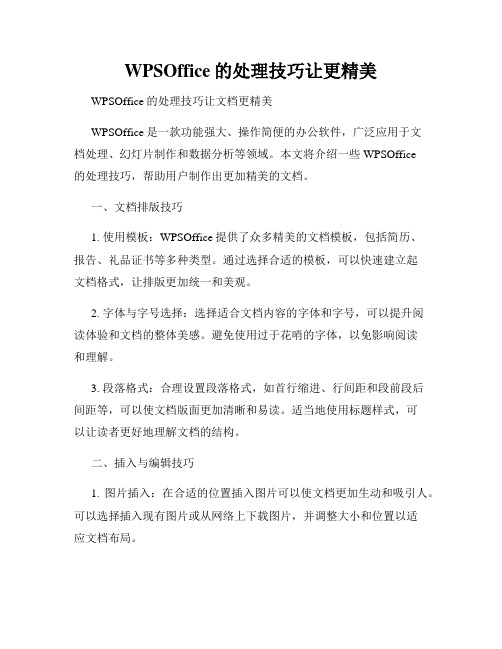
WPSOffice的处理技巧让更精美WPSOffice的处理技巧让文档更精美WPSOffice是一款功能强大、操作简便的办公软件,广泛应用于文档处理、幻灯片制作和数据分析等领域。
本文将介绍一些WPSOffice的处理技巧,帮助用户制作出更加精美的文档。
一、文档排版技巧1. 使用模板:WPSOffice提供了众多精美的文档模板,包括简历、报告、礼品证书等多种类型。
通过选择合适的模板,可以快速建立起文档格式,让排版更加统一和美观。
2. 字体与字号选择:选择适合文档内容的字体和字号,可以提升阅读体验和文档的整体美感。
避免使用过于花哨的字体,以免影响阅读和理解。
3. 段落格式:合理设置段落格式,如首行缩进、行间距和段前段后间距等,可以使文档版面更加清晰和易读。
适当地使用标题样式,可以让读者更好地理解文档的结构。
二、插入与编辑技巧1. 图片插入:在合适的位置插入图片可以使文档更加生动和吸引人。
可以选择插入现有图片或从网络上下载图片,并调整大小和位置以适应文档布局。
2. 图表制作:WPSOffice提供了强大的图表制作功能,可以快速创建各种类型的图表,如折线图、柱状图和饼图等。
通过合理选择图表样式和调整数据源,可以使数据更加直观和易于理解。
3. 特殊符号与公式编辑:在编辑科技类文档时,可能需要插入特殊符号或数学公式。
WPSOffice提供了符号和公式编辑器,可以方便地插入各种特殊符号和编辑数学公式。
三、样式和主题应用1. 样式应用:WPSOffice提供了多种样式,包括标题样式、段落样式和文本样式等。
通过合理应用样式,可以提升文档的整体美感和一致性。
2. 主题应用:WPSOffice提供了多套主题,可以一键切换文档的整体风格。
选择合适的主题可以让文档更加美观和专业。
四、其他实用技巧1. 文档共享和协作:WPSOffice支持文档的在线共享和多人协作编辑。
通过合理设置权限和共享链接,可以方便地与他人合作编辑文档。
- 1、下载文档前请自行甄别文档内容的完整性,平台不提供额外的编辑、内容补充、找答案等附加服务。
- 2、"仅部分预览"的文档,不可在线预览部分如存在完整性等问题,可反馈申请退款(可完整预览的文档不适用该条件!)。
- 3、如文档侵犯您的权益,请联系客服反馈,我们会尽快为您处理(人工客服工作时间:9:00-18:30)。
WPSOffice使用技巧格式调整与排版WPS Office使用技巧格式调整与排版
在日常办公工作中,我们经常会使用到办公软件来进行文档的编辑
和排版。
而WPS Office作为一款功能强大的办公软件,不仅具备全面
的编辑功能,还提供了丰富的格式调整和排版工具,能够帮助我们更
好地处理文档的格式问题。
本文将介绍几种常用的WPS Office使用技巧,以帮助您进行格式调整与排版。
一、文章标题的格式调整
在撰写文章时,标题的格式调整是非常重要的一环。
WPS Office提
供了多种方式来进行标题的格式调整。
首先,您可以通过选择“标题”
功能来设定标题的样式和格式。
在WPS Office的工具栏中,点击“段落”选项卡,然后选择适合的标题格式,如一级标题、二级标题等。
此外,您还可以通过调整字体、字号和颜色等来使标题更加醒目和吸引人。
二、正文段落的格式调整
在撰写文章时,正文段落的格式调整也是十分重要的。
WPS Office
提供了多种方式来进行正文段落的格式调整。
首先,您可以通过选择“首行缩进”来设定正文的段落格式。
在WPS Office的工具栏中,点击“段落”选项卡,然后选择“首行缩进”,设定适当的缩进值。
此外,您还可以通过调整行间距、段前段后间距和对齐方式等来使正文段落更加
整齐和易读。
三、插入和调整图片
在文档排版中,插入图片能够使文档内容更加丰富和生动。
WPS Office提供了简便的图片插入工具,并且支持对插入的图片进行大小和位置的调整。
您只需要在文档中选择合适的位置,点击“插入”选项卡,然后选择“图片”功能,选择要插入的图片即可。
在插入图片后,您还
可以通过拖拽来调整图片的大小和位置,使其更好地适应文档的排版
要求。
四、表格的格式调整
表格在文档中常用于数据的展示和整理。
WPS Office提供了强大的
表格编辑和排版功能,使得我们能够轻松地调整表格的样式和格式。
您可以通过选择“表格”功能来设定表格的行列数和样式。
在WPS
Office的工具栏中,点击“插入”选项卡,然后选择“表格”功能,设定表
格的行列数。
在插入表格后,您还可以通过选择表格进行格式调整,
如合并单元格、调整列宽和行高等,使表格更加美观和易读。
五、页眉页脚的设置
在文档排版中,页眉页脚的设置能够使文档更加规范和专业。
WPS Office提供了简便的页眉页脚设置功能。
您只需要在文档中选择要设置页眉页脚的页面,然后点击“插入”选项卡,选择“页眉”或“页脚”功能,
设定适当的页眉页脚内容和格式。
在设置页眉页脚时,您可以添加页码、日期、文件路径等信息,使文档更加完整和易于管理。
总结:
WPS Office是一款功能强大的办公软件,通过使用WPS Office的格式调整和排版工具,可以使我们更好地处理文档的格式问题。
本文介绍了几种常用的WPS Office使用技巧,包括标题的格式调整、正文段落的格式调整、插入和调整图片、表格的格式调整以及页眉页脚的设置。
希望这些技巧能够帮助您在使用WPS Office时更好地处理文档的格式和排版。
